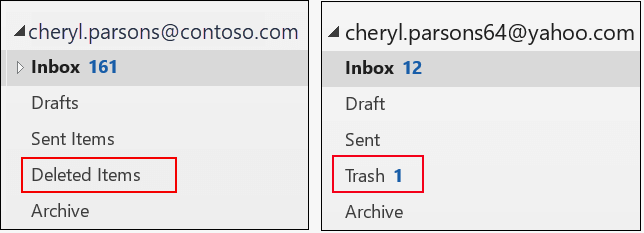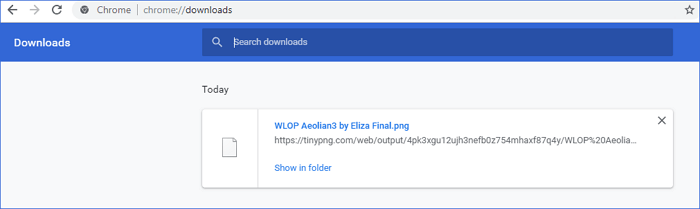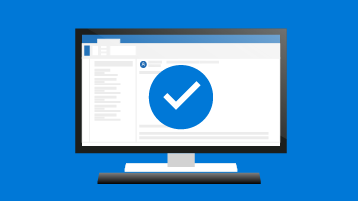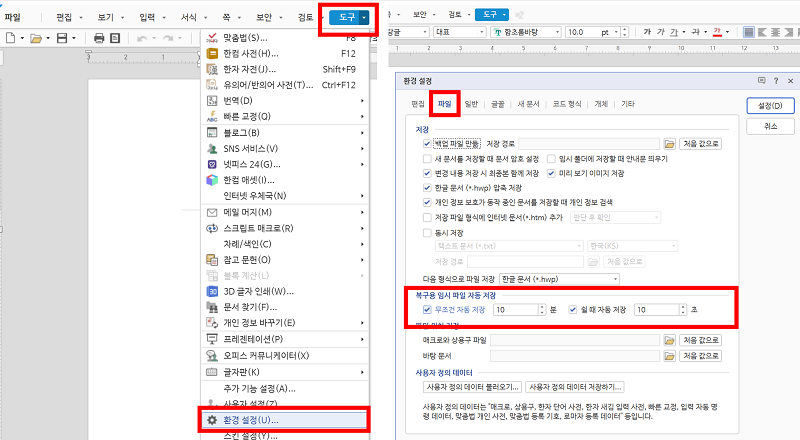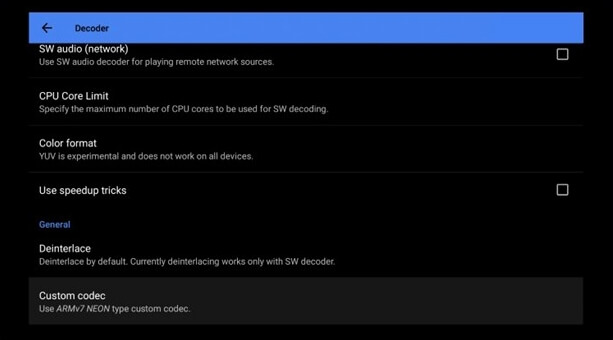페이지 목차
| PDF복구 타입 | 상세가이드 |
|---|---|
| 파트 1 : 삭제되거나 손실 된 PDF 파일 복구 | 1 단계. 휴지통으로 이동합니다. 삭제 된 PDF 파일이 있는지 확인하십시오...자세히 보기 |
| 파트 2 : 저장되지 않은 PDF 파일 복원 |
1 단계. PDF 임시 파일의 파일 위치 찾기...자세히 보기 |
| 파트 3: 손상된 PDF 복구 |
1단계. 임시 파일에서 손상된 PDF를 복원...자세히 보기 |
파트 1 : 삭제되거나 손실 된 PDF 파일 복구
적용 대상 : 삭제, 포맷, RAW 드라이브 또는 기타 이유로 인해 손실된 PDF 파일을 복원합니다 .
PDF 파일의 인기로 인해 PDF 파일 손실이 눈에 띄는 문제가 되었습니다. 그것을 피하기 위해 모든 예방 조치를 취하더라도 직면해야 할 날이 올 수 있습니다. PDF 파일 복구는 일반적으로 절실히 필요합니다. 잃어버린 PDF를 다시 가져올 수 있도록 두 가지 신뢰할 수있는 방법을 모았습니다.
방법1: 휴지통에서 PFD 삭제 취소
대부분 실수로 PDF를 삭제하거나 PDF를 휴지통으로 드래그한 경우 휴지통에서 삭제를 취소하면됩니다.
1 단계. 휴지통으로 이동합니다. 삭제 된 PDF 파일이 있는지 확인하십시오.
이름을 모르는 경우 확장자가 .pdf 인 파일 유형을 찾으십시오.
2 단계. PDF 파일을 선택하고 마우스 오른쪽 버튼으로 클릭한 다음 "복원"을 클릭하여 복구합니다.
휴지통에서 PDF 파일이 보이지 않더라도 걱정하지 마십시오. EaseUS 무료 파일 복구 소프트웨어는 잃어버린 파일을 다시 가져옵니다.
방법2: 무료 파일 복구 소프트웨어로 손실된 PFD 복원
휴지통 복구가 작동하지 않는 경우 일반적으로 안정적이고 강력한 파일 복구 프로그램이 최선의 선택입니다.
EaseUS Data Recovery Wizard Free Edition 은 삭제되거나 포맷된 PDF 파일 등을 쉽게 복구할 수 있습니다. 하드 디스크 드라이브 파티션이 PC에서 손실된 경우에도이 마법 복구 프로그램은 여전히 PDF 파일을 복구할 수 있습니다.
EaseUS Data Recovery Wizard
- Word 복구 및 Excel 복구 등 모든 유형의 파일 복구를 지원합니다 .
- 기본 및 동적 디스크, RAID 드라이브를 지원합니다.
- FAT32, NTFS, EXT2 / EXT3 파일 시스템을 지원합니다.
쉽고 빠른 데이터 복구 솔루션을 제공합니다 (3 단계만 소요).
1단계 : 컴퓨터에서 EaseUS 데이터 복구 마법사를 실행합니다.
파일을 삭제한 드라이브를 선택하고 스캔을 시작하십시오. 이 소프트웨어를 사용하면 HDD, SSD, USB 드라이브, SD 카드, 펜 드라이브, 카메라 등 모든 장치에서 손실된 데이터를 복구할 수 있습니다.
2단계 : 파일 찾기 및 미리 보기
필터를 클릭하여 필요한 파일 형식을 선택할 수 있습니다. EaseUS 데이터 복구 소프트웨어는 사진, 비디오, 문서, 이메일, 오디오, 또는 압축 파일등과 같은 1000개 이상의 파일 형식을 지원합니다.
3단계 : 손실된 파일을 복구하기
파트 2 : 저장되지 않은 PDF 파일 복원
적용 대상 : 저장하지 않고 손실되거나 닫힌 PDF 파일을 복원합니다 .
- Notice
- Adobe PDF 편집기의 자동 저장 기능을 사용하면 편집 PDF 파일을 저장할 수 있습니다.
그러나 Acrobat을 닫으면 자동 저장 폴더가 자동으로 삭제된다는 사실을 알아야합니다.
따라서 자동 저장을 사용하여 저장되지 않은 파일을 다시 가져올 수는 없습니다.
대부분의 PDF 응용 프로그램에는 임시 파일을 만드는 기능이 있습니다. PC에서 PDF 파일을 편집할 때 응용 프로그램은 저장되지 않은 파일을 백업하기 위해 임시 파일을 생성합니다. 갑작스러운 하드웨어 오류, 전원 끄기 또는 예기치 않은 응용 프로그램 오류로 인해 PDF가 닫히더라도 여전히 기회가 있습니다.
임시 파일에서 복원을 시도할 수 있습니다. 여기에서는 저장되지 않은 PDF를 복원하는 방법을 보여주기 위해 Adobe Reader를 예로 들어 보겠습니다.
1 단계. PDF 임시 파일의 파일 위치 찾기
Adobe PDF 임시 파일의 경로는 다음과 같습니다.
- C : \ Users \ Tracy \ AppData \ Local \ Adobe \ Acrobat \ DC
- C : \ Users \ Tracy \ AppData \ Roaming \ Adobe \ Acrobat \ DC
- C : \ Users \ Tracy \ AppData \ Local \ Temp

2 단계. 저장되지 않은 PDF의 임시 파일을 찾아서 찾습니다.
참고 : 임시 파일의 확장자는 원본 PDF 파일과 동일하지 않을 수 있습니다. 다른 확장자로 저장할 수 있습니다.
3 단계. 임시 파일을 다른 안전한 위치에 복사하고 파일 확장자를 .pdf로 변경합니다 .
4 단계. Adobe Reader에서 PDF 파일을 엽니 다.
그런 다음 PDF 파일을 열어서 다시보고 편집할 수 있습니다. 이 부분에서 제공하는 방법이 작동하지 않거나 Adobe Reader 또는 기타 PDF 편집 응용 프로그램이 계속 손상되면 다음 부분으로 이동하십시오. 손상된 PDF 파일 및 응용 프로그램을 직접 복구하는 방법을 알아보도록 하겠습니다.
파트 3: 손상된 PDF 복구
적용 대상 : PDF 파일 손상, 오류 메시지가있는 PDF 응용 프로그램 손상 등을 해결합니다.
이 경우 이러한 오류 메시지가 발생하여 PDF 또는 PDF 파일이 손상됩니다.
- 소프트웨어로 PDF 파일을 읽을 수 없습니다.
- 루트 개체가 잘못되었거나 없습니다.
- 파일이 손상되었거나 손상되었습니다.
- 뷰어가 이해할 수없는 정보가 포함되어 있습니다.
- 형식 오류-PDF 파일이 아니거나 손상됩니다
일반적으로 이러한 오류는 브라우저, 메일 프로그램, 운영 체제, 바이러스 백신 소프트웨어 또는 방화벽을 포함한 소프트웨어 오작동으로 인해 발생할 수 있습니다. 그렇다면이 문제를 해결하고 손상된 PDF 및 해당 응용 프로그램을 복구하는 방법은 무엇입니까? 아해 솔루션을 따라 수행해보세요.
경우1: 손상된 PDF 파일 복구
손상된 PDF 파일을 복구하기 위해 선택할 수 있는 두 가지 방법은 다음과 같습니다.
- 1. 임시 파일에서 손상된 PDF를 복원합니다 (2 부에서 언급).
- 2. PDF 복구 도구를 사용하여 도움을 받으세요
EaseUS 소프트웨어에는 현재 PDF 복구 도구가 없지만 몇 가지 권장 도구를 온라인으로 수집하여 도움을드립니다.
다음 도구가 PDF를 복구할 수 있기를 바랍니다.
- PDF 복구 용 커널
- PDF 용 스텔라 수리
- SysTools PDF 복구
참고 : 이러한 권장 도구도 작동하지 않으면 Adobe 또는 PDF 응용 프로그램 제작자에게 도움을 요청하십시오.
경우2: 손상된 PDF 응용 프로그램 복구
때때로 PDF 파일이 손상되면 PDF 문서 자체가 손상되어서가 아니라 PDF 응용 프로그램에 문제가 있습니다.
PDF 응용 프로그램이 손상되거나 일부 오류 메시지가 표시되면 다음 해결 방법을 시도하여 손상된 PDF를 수정할 수 있습니다.
- PDF 응용 프로그램을 다시 다운로드하고 다시 설치하십시오.
- 업데이트 확인 및 최신 버전의 Adobe Acrobat / Adobe Reader 설치
Adobe Acrobat> 도움말> 업데이트 확인 ...을 엽니다.
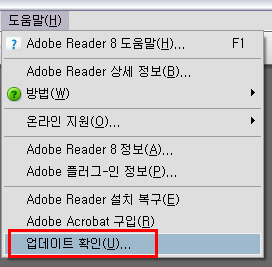
- 타사 서비스를 사용하여 PDF 응용 프로그램 복구
손상된 Adobe Acrobat DC 또는 Adobe Reader PDF를 복구하려면 Adobe Reader인 경우 아래 단계에 따라 손상된 Adobe PDF를 복구할 수 있습니다.
1 단계. Adobe Acrobat Reader DC를 엽니 다.
2 단계. 상단 메뉴에서 "도움말"을 클릭하고 "Adobe Reader 설치 복구"를 선택합니다.

이 조언이 도움이되지 않으면 Adobe Corporation 또는 PDF 제작자 또는 Adobe 지원 센터에 도움을 요청하는 것이 가장 좋습니다.
PDF 파일 보호를 위한 보너스 팁: 데이터 백업
PDF 파일을 복원하고 복구하는 방법을 아는 것 외에도 삭제, 형식 지정 또는 바이러스 감염 문제로부터 파일을 보호하는 몇 가지 기술을 알아두는 게 좋습니다.
다음은 PDF를 포함하여 컴퓨터, 장치 및 귀중한 파일을 완전히 보호하기 위해 적용 할 수있는 몇 가지 보너스 팁입니다.
1. 방화벽을 켜고 바이러스 백신 소프트웨어를 실행하고 바이러스, 악성 코드를 정기적으로 제거하십시오.
바이러스, 맬웨어가 프로그램을 감염시키고 PDF, Word, Excel 등과 같은 귀중한 파일을 삭제 또는 암호화하는 것을 방지하는 가장 좋은 방법은 분명합니다.
2. PDF 파일의 정기 백업 생성
다른 방법은 간단하지만 PDF 손실 문제를 방지하는 데 매우 유용합니다. 저장된 PDF 파일을 수동으로 복사하거나 신뢰할 수있는 파일 백업 소프트웨어를 사용하여 다른 장치에 자동 백업을 만들 수 있습니다. EaseUS Todo Backup은 원하는 파일을 효과적으로 백업할 수 있도록 3 단계 백업 모드를 제공합니다.
마무리
파일이 삭제될 때마다 시스템은 파일이 위치한 저장 공간을 비어 있는 것으로 표시하지만, 삭제된 파일은 다른 데이터에 의해 저장 공간을 덮어쓸 때까지 실제로 저장 장치에 보관됩니다. 이것이 데이터 복구 소프트웨어가 작동하는 방법입니다. 데이터 복구 소프트웨어는 모든 데이터 손실 상황에 대한 현명한 솔루션입니다.EaseUS 데이터 복구 소프트웨어를 다운로드하고 원하는 파일을 선택하고 스캔 프로세스가 완료되면 복구를 클릭하기만 하면 됩니다.
-
Yvette는 수년간 IT 블로거로 활동하면서 다양함 경험은 쌓았습니다.EaseUS 팀에 합류한 이후 EaseUS 웹사이트 편집자로 활발하게 활동하고 있습니다.컴퓨터 데이터 복구, 파티션 관리, 데이터 백업 등 다양한 컴퓨터 지식 정보를 독자 분들에게 쉽고 재밌게 공유하고 있습니다.…
-
Min은 대학을 졸업하자마자 EaseUS에 합류했습니다. EaseUS의 기술 작가인 Min은 파일 복구, 블루 스크린 오브 데스 오류 및 디스크 관리 솔루션을 포함하여 가장 일반적인 컴퓨터 문제에 대한 솔루션에 대한 기사를 씁니다.…

20+
년 경험

160+
개 지역

72 Million+
누적 다운로드 수

4.8 +
트러스트파일럿 평점



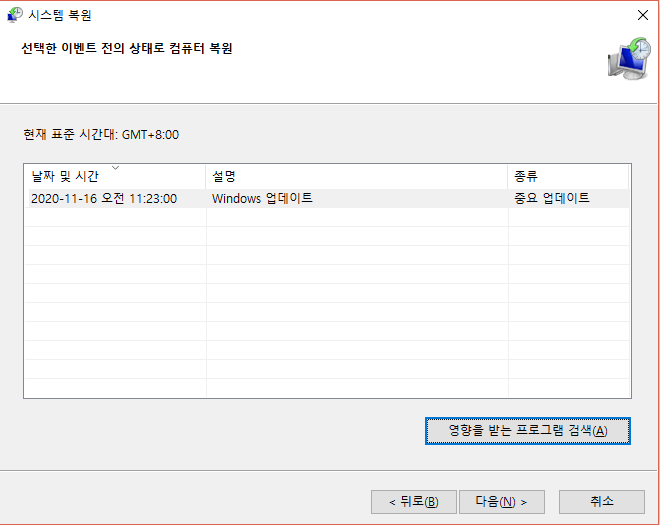
 March 20,2025
March 20,2025